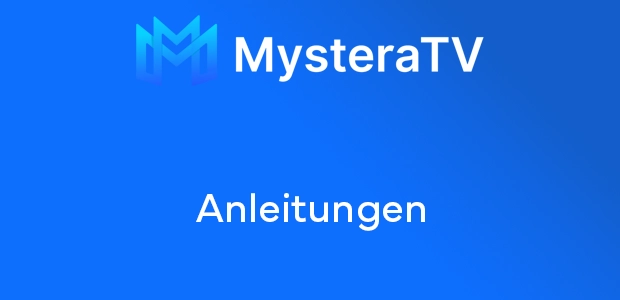Der iMPlayer ist ein beliebter IPTV-Medienplayer, der das Streaming von Live-TV und On-Demand-Inhalten ermöglicht. In dieser Anleitung erfahren Sie, wie Sie den iMPlayer auf verschiedenen Geräten installieren und mit Ihrem IPTV-Dienst verbinden können.
Inhaltsverzeichnis
Android-Geräte: iMPlayer einrichten
- Öffnen Sie den Google Play Store auf Ihrem Android-Gerät.
- Suchen Sie nach „iMPlayer Mobile IPTV Player“.
- Tippen Sie auf „Installieren“ und warten Sie, bis der Download abgeschlossen ist.
- Nach Abschluss der Installation finden Sie die App in Ihrer App-Übersicht.
iOS: So installieren Sie den Player
- Öffnen Sie den App Store auf Ihrem iPhone oder iPad.
- Suchen Sie nach „iMPlayer“ in der Suchleiste.
- Tippen Sie auf „Laden“ und authentifizieren Sie sich falls nötig.
- Nach erfolgreicher Installation können Sie die App vom Homescreen aus starten.
Fire TV Stick: Setup-Anleitung
-
- Installieren Sie zunächst die „Downloader“-App aus dem Amazon App Store.
-
- Aktivieren Sie „Apps von unbekannten Quellen“ in den Einstellungen Ihres Fire TV Sticks (Einstellungen > Gerät > Entwickleroptionen).
- Öffnen Sie die Downloader-App und geben Sie folgende URL ein:
www.implayer.tv/doder verwenden Sie den Code806664.
-
- Warten Sie, bis die Datei heruntergeladen ist und klicken Sie auf „Installieren“.
- Nach Abschluss der Installation klicken Sie auf „Fertig“ und dann auf „Löschen“, um die Installationsdatei zu entfernen.
- Der iMPlayer erscheint nun unter „Ihre Apps & Spiele“ auf Ihrem Fire TV Stick.
Player auf Android TV nutzen
- Navigieren Sie zum Google Play Store auf Ihrem Android TV.
- Suchen Sie nach „iMPlayer“ über die Suchfunktion.
- Klicken Sie auf „Installieren“ und warten Sie, bis der Vorgang abgeschlossen ist.
- Nach Abschluss der Installation finden Sie die App in Ihrer App-Übersicht.
Einrichtung mit M3U-Playlist
Nach der Installation müssen Sie den iMPlayer mit Ihrem IPTV-Dienst verbinden. Folgen Sie diesen Schritten zur Einrichtung mit einer M3U-Playlist:
- Öffnen Sie den iMPlayer auf Ihrem Gerät.
- Klicken Sie auf „Playlist hinzufügen“ auf dem Startbildschirm.
- Geben Sie einen Namen für Ihre Playlist ein (z.B. „Meine IPTV“).
- Kopieren Sie die M3U-URL aus Ihrem Kundenportal und fügen Sie sie ein.
- Klicken Sie auf „Hinzufügen & Verbinden“, um die Konfiguration abzuschließen.
- Warten Sie, bis Ihre Kanäle geladen sind.
Hinweis: Die URL und Anmeldedaten für Ihre M3U-Playlist finden Sie in Ihrem Kundenportal. Bei Fragen kontaktieren Sie bitte Ihren IPTV-Anbieter.
Einrichtung mit Xtream Codes
- Öffnen Sie den iMPlayer auf Ihrem Gerät.
- Klicken Sie auf „Playlist hinzufügen“ auf dem Startbildschirm.
- Klicken Sie auf „XC Portal Login API verwenden“ in der oberen rechten Ecke.
- Geben Sie den Servernamen/die URL, Ihren Benutzernamen und Ihr Passwort ein, die Sie von Ihrem IPTV-Anbieter erhalten haben.
- Klicken Sie auf „Hinzufügen & Verbinden“.
- Warten Sie, bis die Verbindung zu Ihrem IPTV-Dienst vollständig geladen ist.
- Nach erfolgreicher Verbindung werden Ihre Kanäle angezeigt und Sie können mit dem Streaming beginnen.
Benötigen Sie Hilfe?
Wenn Sie Fragen zur Einrichtung haben oder einen zuverlässigen IPTV-Service suchen, kontaktieren Sie uns gerne.